設定認證功能
您可以根據您的系統環境和需求,設定使用者登入方法、認證裝置以及其他認證功能。您也可以指定登入畫面的顯示方式。
設定使用者登入方法和認證裝置
1
啟動遠端使用者介面。啟動遠端使用者介面
2
按一下入口網站頁面的 [設定/註冊]。遠端使用者介面畫面
3
按一下 [使用者管理]  [認證管理]。
[認證管理]。
 [認證管理]。
[認證管理]。4
按一下 [基本設定]  [編輯...]。
[編輯...]。
 [編輯...]。
[編輯...]。5
勾選 [使用使用者認證功能] 核取方塊,並指定必要的設定。
選擇您要使用的登入方法,然後指定詳細設定,例如認證裝置設定。

當啟用圖片登入時,鍵盤認證的認證裝置會固定為 [本機裝置]。如果您要使用在認證伺服器註冊的使用者帳戶登入,請停用圖片登入。
 使用圖片登入
使用圖片登入
使用圖片登入時請指定下列設定。
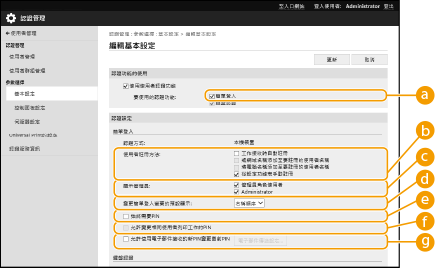
 [要使用的認證功能]
[要使用的認證功能]
勾選 [簡單登入] 核取方塊。
 [使用者註冊方法]
[使用者註冊方法]
選擇如何註冊在本機中使用圖片登入的使用者。
[工作接收時自動註冊] | 勾選該核取方塊可使用從電腦列印時收到的保留列印工作使用者資訊自動註冊使用者。 |
[將網域名稱添加至要註冊的使用者名稱] | 勾選該核取方塊可在使用者名稱中包含網域名稱,該使用者名稱在作業執行時自動註冊。啟用 [工作接收時自動註冊] 時,可以進行此設定。 |
[將電腦名稱添加至要註冊的使用者名稱] | 勾選該核取方塊可在要註冊的使用者名稱中包含電腦名稱。啟用 [工作接收時自動註冊] 和 [將網域名稱添加至要註冊的使用者名稱] 時,可以進行此設定。 |
[從設定功能表手動註冊] | 勾選該核取方塊可手動註冊使用者。 |
 [顯示管理員]
[顯示管理員]
您可以選擇使用圖片登入時是否在登入畫面上顯示具有管理員權限的使用者。這麼做可降低未經授權登入的風險,因為這會要求使用者輸入使用者名稱和密碼,才能以管理員權限登入。
[管理員角色使用者] | 勾選核取方塊可顯示具有管理員權限的使用者。清除核取方塊會隱藏具有管理員權限的使用者。 |
[Administrator] | 勾選核取方塊可顯示出廠預設管理員圖示,其使用者名稱為「Administrator」。 |
 [變更簡單登入螢幕的預設顯示]
[變更簡單登入螢幕的預設顯示]
選擇圖片登入畫面上顯示之使用者的預設順序。
 [始終需要PIN/圖案]
[始終需要PIN/圖案]
如若要求使用者在登入時輸入 PIN 或圖案,請選擇 [開啟] 核取方塊,然後選擇 [使用PIN] 和/或 [使用圖案]。
 [允許使用者變更相同使用者列印工作的PIN/圖案]
[允許使用者變更相同使用者列印工作的PIN/圖案]
設定當使用者重複輸入錯誤 PIN 或圖案時,是否允許使用者通過傳送新作業來重置 PIN 或圖案。如若選擇此核取方塊,會顯示畫面確認是否重置 PIN 或圖案。
 [允許使用者使用電子郵件接收的新PIN/圖案變更當前PIN/圖案]
[允許使用者使用電子郵件接收的新PIN/圖案變更當前PIN/圖案]
設定當使用者重複輸入錯誤 PIN 或圖案時,是否通過電子郵件向使用者傳送新的登入 PIN 或圖案。如若選擇此核取方塊,會顯示畫面確認是否重置 PIN 或圖案。此功能僅在註冊對應使用者的電子郵件位址時啟用。 在本機裝置上註冊使用者資訊
 使用鍵盤認證
使用鍵盤認證
使用鍵盤認證時請指定下列設定。
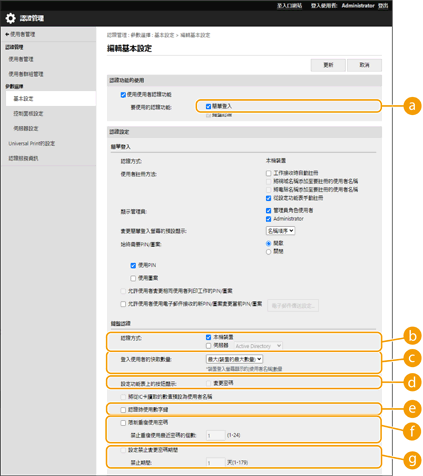
 [要使用的認證功能]
[要使用的認證功能]
勾選 [鍵盤認證] 核取方塊。
 [認證方式]
[認證方式]
選擇使用者認證裝置。
如果您是使用本機內的資料庫管理使用者資訊,請勾選 [本機裝置] 核取方塊。
使用外部驗證伺服器時,選取 [伺服器] 並指定伺服器類型。如果為伺服器類型選取 [Microsoft Entra ID],則可以按下登入畫面右上角的  時顯示的功能表中的 <檢查伺服器連線> 來檢查與伺服器的連線。
時顯示的功能表中的 <檢查伺服器連線> 來檢查與伺服器的連線。
 時顯示的功能表中的 <檢查伺服器連線> 來檢查與伺服器的連線。
時顯示的功能表中的 <檢查伺服器連線> 來檢查與伺服器的連線。 [登入使用者的快取數量]
[登入使用者的快取數量]
先前登入之使用者的名稱可以顯示在本機登入畫面上的下拉清單中。選擇 [0] 可隱藏登入歷史記錄,選擇 [1] 可只顯示最近登入之使用者的名稱。
 [設定功能表上的按鈕顯示]
[設定功能表上的按鈕顯示]
勾選核取方塊可將 <變更密碼> 按鈕加入到按登入畫面右上角的  會顯示的功能表中。
會顯示的功能表中。
 會顯示的功能表中。
會顯示的功能表中。 [認證時使用數字鍵]
[認證時使用數字鍵]
如果此功能啟用,且使用者名稱與密碼僅包含數字,僅能使用數字鍵輸入的方式來執行認證。
 [限制重複使用密碼]
[限制重複使用密碼]
選擇複選框以禁止重新使用已用過的密碼。也應將密碼歷史記錄次數配置為與此設定相符。
 [設定禁止變更密碼期間]
[設定禁止變更密碼期間]
勾選此複選框以指定禁止更改密碼的時段。也需要指定期限。
 配置認證功能的詳細設定
配置認證功能的詳細設定
您可以指定個人認證功能的詳細設定。
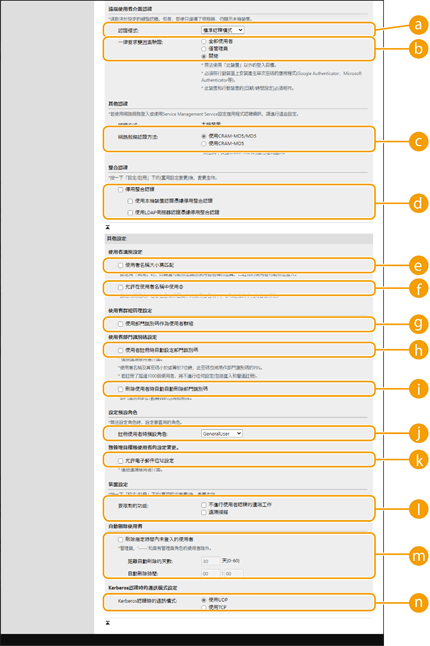
 [認證模式]
[認證模式]
選擇遠端使用者介面登入要使用的認證模式。當選擇了 [來賓認證模式] 時,未註冊的使用者也可以透過按 [登入(訪客)] 登入。選擇 [管理員認證模式] 可只允許具有管理員權限的使用者登入。
 [一律要求雙因素驗證]
[一律要求雙因素驗證]
您可以強制使用者登入至遠端使用者界面使用雙因素驗證。選擇適用的 [全部使用者] 或 [僅管理員] 使用者。
 [網路服務認證方法]
[網路服務認證方法]
選擇要用於與網路服務應用程式通訊之本地裝置的認證方法。
 [停用整合認證]
[停用整合認證]
整合認證是一種讓登入時使用的認證資訊用於在其他時間登入。勾選此核取方塊可停用整合認證功能。
若要僅針對在本機裝置註冊的登入使用者停用整合認證功能,請勾選 [使用本機裝置認證憑據停用整合認證] 核取方塊。
若要僅針對在 LDAP 伺服器註冊的登入使用者停用整合認證功能,請勾選 [使用LDAP伺服器認證憑據停用整合認證] 核取方塊。

停用整合認證時,必須註冊個別使用者名稱和密碼,才能存取下列資料夾和信箱。
個人資料夾
LDAP 伺服器
共用資料夾/FTP 伺服器/WebDAV 伺服器
進階郵件信箱
工作階段有效時,整合認證有效。
 [使用者名稱大小寫匹配]
[使用者名稱大小寫匹配]
如果設定此功能,您可設定使用者名稱是否區分大小寫。

建議此功能與 <功能設定>  <列印>
<列印>  <使用者名稱大小寫相符> 一起設定。
<使用者名稱大小寫相符> 一起設定。
 <列印>
<列印>  <使用者名稱大小寫相符> 一起設定。
<使用者名稱大小寫相符> 一起設定。 [允許在使用者名稱中使用@]
[允許在使用者名稱中使用@]
選擇是否允許在使用者名稱中使用「@」。
 [使用部門識別碼作為使用者群組]
[使用部門識別碼作為使用者群組]
勾選此核取方塊可使用部門 ID 作為已註冊使用者的使用者群組 (在本機裝置上註冊使用者資訊)。
 [使用者註冊時自動設定部門識別碼]
[使用者註冊時自動設定部門識別碼]
透過遠端使用者介面註冊/編輯使用者時,勾選核取方塊可自動配置部門識別碼。如果已配置部門識別碼,則不會配置新的部門識別碼。只能從遠端使用者介面指定此設定。

如果使用者名稱由數字組成且少於七位數,則同一組數字會被指派至相同使用者作為部門識別碼。如果將相同使用者的密碼註冊為少於七位數的數字,則這組數字也會設為部門識別碼的 PIN。
如果使用者名稱與密碼不符合以上條件,則會從 0000001 開始自動指派部門識別碼,且 PIN 會設為 0(無)。
在下列情況時,不會自動註冊部門識別碼。
如果從本機控制面板註冊使用者
如果已註冊 1,000 個部門識別碼
如果已註冊 1,001 個以上的使用者
如果認證方法為 [簡單登入],而且 [工作接收時自動註冊] 啟用
 [刪除使用者時自動自動刪除部門識別碼]
[刪除使用者時自動自動刪除部門識別碼]
如果勾選此核取方塊,當某使用者被刪除時,指派給該使用者的部門識別碼也會自動刪除。指派給對應部門識別碼的計數器資訊也會一併刪除。如果有多個使用者註冊至該部門識別碼,則不會自動刪除。
 [註冊使用者時預設角色]
[註冊使用者時預設角色]
選擇在沒有設定權限的情況時,使用者要套用的角色。
 [允許電子郵件位址設定]
[允許電子郵件位址設定]
勾選核取方塊可讓沒有管理員權限的使用者在其使用者帳戶中指定自己的電子郵件位址。
 [要限制的功能]
[要限制的功能]
勾選個人認證管理啟用時不能使用之功能的核取方塊。
 [刪除指定時間內未登入的使用者]
[刪除指定時間內未登入的使用者]
勾選核取方塊以刪除註冊在本機裝置,並且經過指定時間期間都未登入的使用者。請記得也要在自動刪除與執行時間前指定天數。

若您將 [距離自動刪除的天數] 設為 [0],除了系統管理員以外的所有帳戶都將在 [自動刪除時間] 設定的時間到期時刪除。
若因本機電源關閉或完全進入睡眠模式,而無法在指定時間刪除帳戶,帳戶將於下一次本機啟動時刪除。
若使用者以前從未登入過,使用者最後一次登入的時間將顯示使用者註冊時的日期與時間。
 [Kerberos認證時的通訊模式]
[Kerberos認證時的通訊模式]
選擇 Kerberos 認證所用的通訊方法。
6
按一下[更新]。
7
重新啟動本機。重新啟動本機
指定何時顯示登入畫面
您可以透過選擇「開始使用本機時」或「按下功能按鈕後」,來指定何時要顯示登入畫面。如果選擇了「按下功能按鈕後」,您可以指定會要求使用者登入的功能。未指定的功能未註冊的使用者也可使用。
1
啟動遠端使用者介面。啟動遠端使用者介面
2
按一下入口網站頁面的 [設定/註冊]。遠端使用者介面畫面
3
按一下 [使用者管理]  [認證管理]。
[認證管理]。
 [認證管理]。
[認證管理]。4
按一下 [控制面板設定]  [編輯...]。
[編輯...]。
 [編輯...]。
[編輯...]。5
請根據需求指定設定。
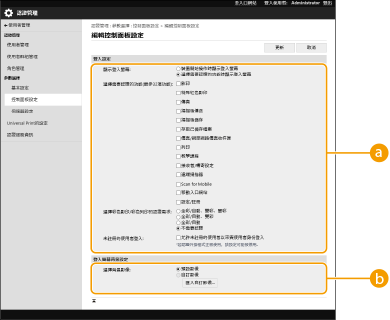
 [登入設定]
[登入設定]在 [顯示登入螢幕] 選擇何時顯示登入畫面。
若您選擇 [選擇需要認證的功能時顯示登入螢幕],請記得也要選擇顯示登入畫面的功能。
若您選擇 [選擇需要認證的功能時顯示登入螢幕],請記得也要選擇顯示登入畫面的功能。

如果變更此設定,<限制存取其他使用者的工作> 可能設為 <開啟>。設定之間的關聯性如下所示。<限制存取其他使用者的工作>
勾選 [裝置開始操作時顯示登入螢幕] 核取方塊時:
<限制存取其他使用者的工作> 中的 <影印/列印>、<傳送> 及 <儲存> 會設為 <開啟>
<限制存取其他使用者的工作> 中的 <影印/列印>、<傳送> 及 <儲存> 會設為 <開啟>
勾選 [選擇需要認證的功能時顯示登入螢幕] 核取方塊並在 [選擇需要認證的功能] 中勾選 [影印]、[存取已儲存檔案] 或 [列印] 核取方塊時:
<限制存取其他使用者的工作> 中的 <影印/列印> 會設為 <開啟>
<限制存取其他使用者的工作> 中的 <影印/列印> 會設為 <開啟>
勾選 [選擇需要認證的功能時顯示登入螢幕] 核取方塊並在 [選擇需要認證的功能] 中勾選 [傳真] 或 [掃描後傳送] 核取方塊時:
<限制存取其他使用者的工作> 中的 <傳送> 會設為 <開啟>
<限制存取其他使用者的工作> 中的 <傳送> 會設為 <開啟>
勾選 [選擇需要認證的功能時顯示登入螢幕] 核取方塊並在 [選擇需要認證的功能] 中勾選 [掃描後儲存] 核取方塊時:
<限制存取其他使用者的工作> 中的 <儲存> 會設為 <開啟>
<限制存取其他使用者的工作> 中的 <儲存> 會設為 <開啟>
如果您想將 <限制存取其他使用者的工作> 設為 <關閉>,請在完成此設定後再將其設為 <關閉>。
 [登入螢幕背景設定]
[登入螢幕背景設定]您可以指定登入畫面的背景影像。
6
按一下[更新]。